小伙伴们知道学习通如何查看试卷吗?今天小编就来讲解学习通查看试卷的方法,感兴趣的快跟小编一起来看看吧,希望能够帮助到大家呢。
第一步:打开学习通(如图所示)。
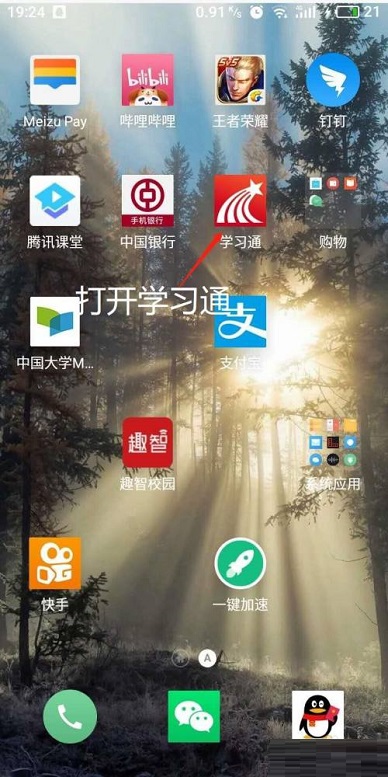
第二步:点击右下角‘我’,点击课程(如图所示)。
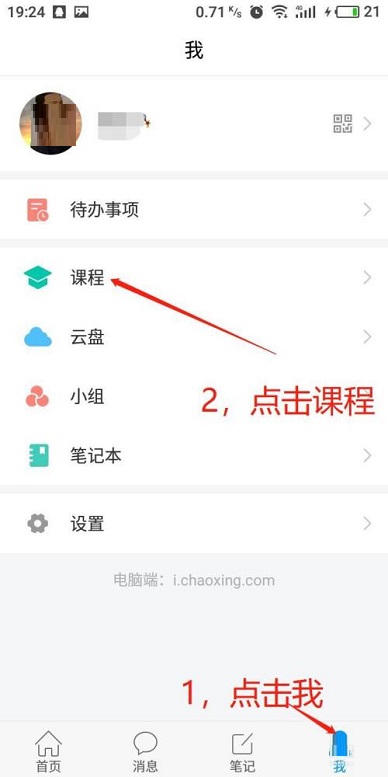
第三步:选择需要查看试卷的课程--这里我以SQL数据库编程为例(如图所示)。

第四步:单击任务点击作业/考试(如图所示)。
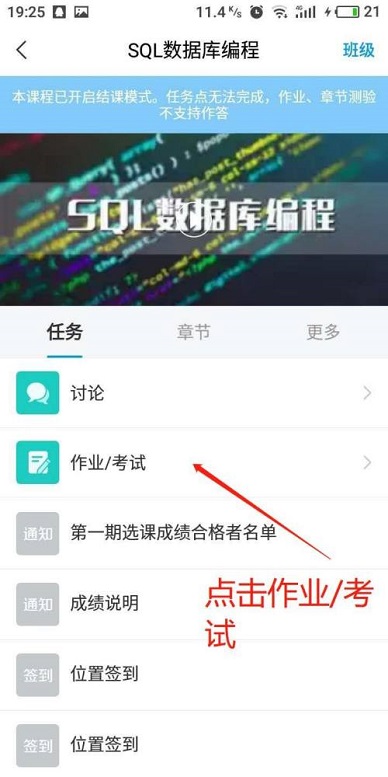
第五步:点击右上角的考试(如图所示)。
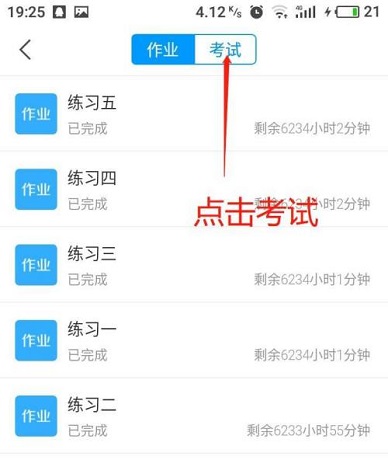
第六步:图片指示的区域就是课程试卷的地方,点击试卷(如图所示)。
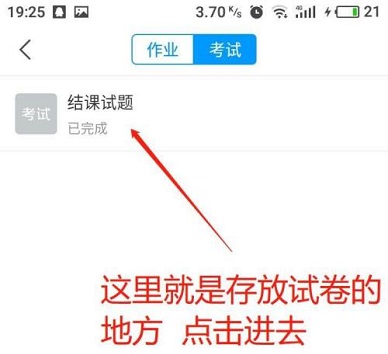
第七步:点击查看试卷详情(如图所示)。

第八步:这样就好了,就可以看到试卷内容了(如图所示)。

以上就是小编给大家带来的学习通如何查看试卷的全部内容,希望能够帮助到大家哦。